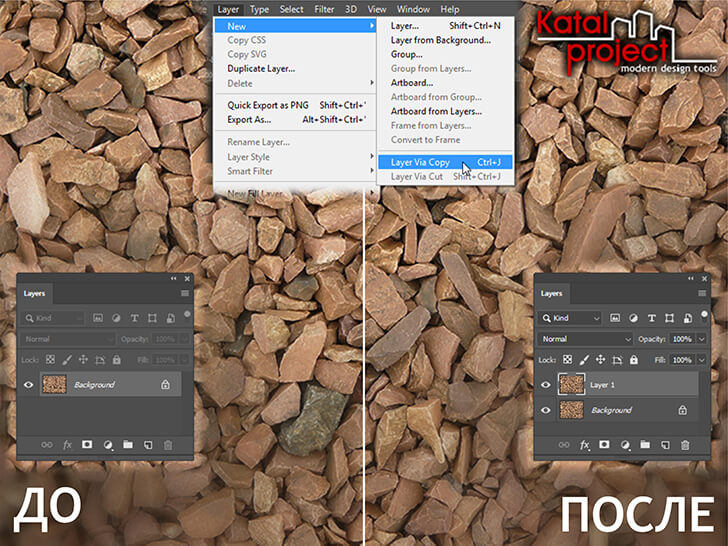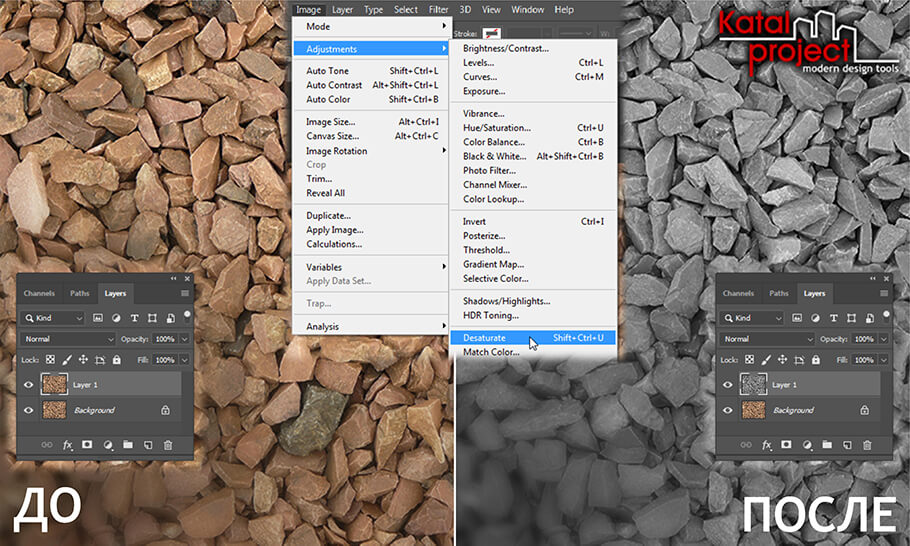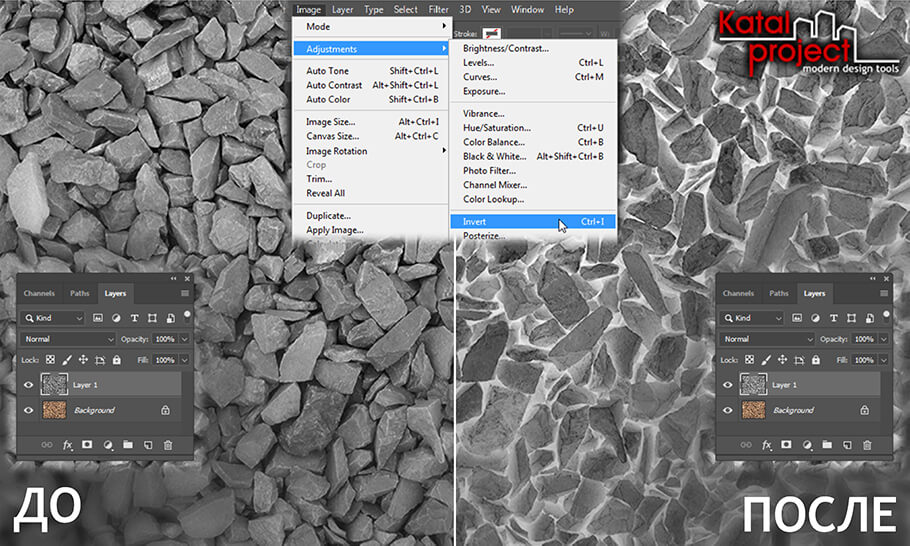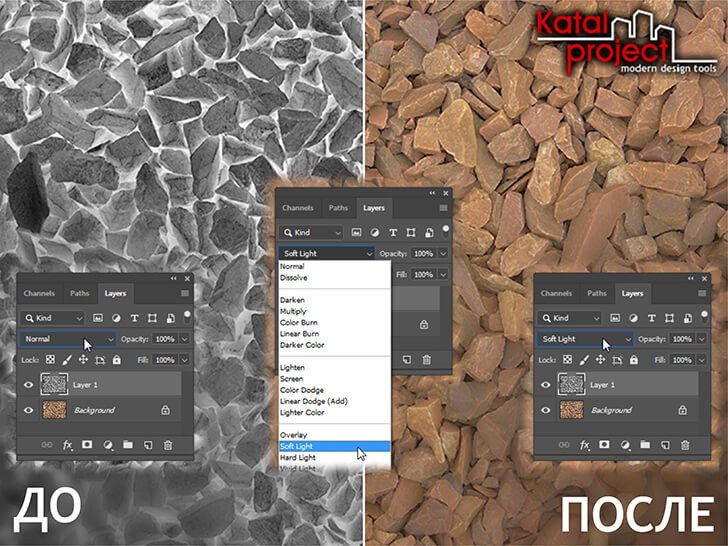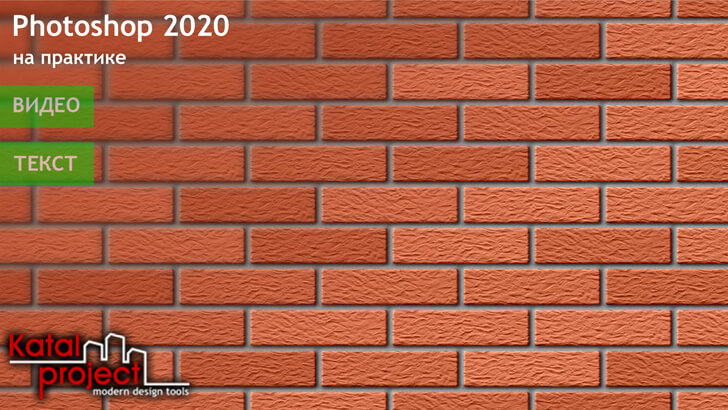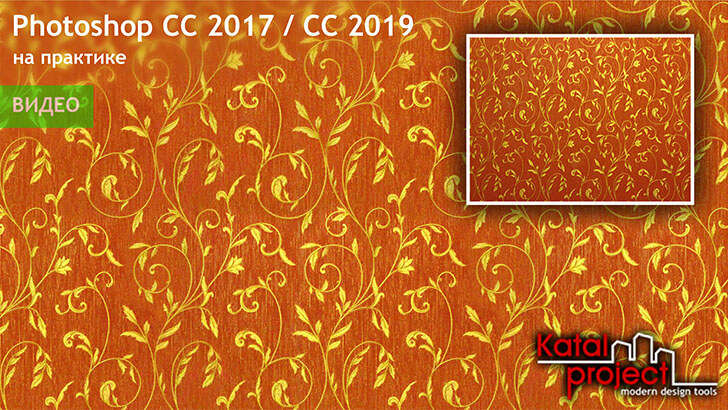Карта Diffuse (Albedo) из текстуры в Photoshop CC 2019

Растровые «Diffuse maps» (Карты рассеянного цвета) [1] используются при настройке 3d-материалов, чтобы задать собственный цвет поверхности объекта, когда этот цвет должен быть не однородным. Часто, для придания 3d-материалам большей реалистичности, карты «Diffuse» для них делают из фотографий реальных материалов (так называемых текстур). Однако прежде, чем такая текстура будет положена в слот для «Diffuse map» (Карты рассеянного цвета) [2], необходимо убедиться в отсутствии на ней «помех» в виде теней [3]. Если же таковые на текстуре все же присутствуют, то от них надо избавляться. Существует множество программ для преобразования текстур в различные текстурные карты, например, CrazyBump и PixPlant. Но в данном уроке о том, как сделать карту «Diffuse» из текстуры в Photoshop…
Чтобы из текстуры получилась карта «Diffuse», пригодная для использования при текстурировании 3d-модели, достаточно в Photoshop выполнить всего четыре простых действия:
-
Создать копию слоя с исходной текстурой с помощью команды | Menus | > Layer > New > Layer Via Copy (| Меню | > Слои > Новый > Скопировать на новый слой) или сочетания клавиш [Ctrl+J] (новый слой расположится выше оригинального, все дальнейшие преобразования проделать именно с ним);
Шаг 1: Копирование на новый слой -
Сделать копию текстуры черно-белой с помощью команды | Menus | > Image > Adjustments > Desaturate (| Меню | > Изображение > Коррекция > Обесцветить) или комбинации клавиш [Ctrl+Shift+U];
Шаг 2: Обесцвечивание -
Инвертировать цвета полученного черно-белого изображения с помощью команды | Menus | > Image > Adjustments > Invert (| Меню | > Изображение > Коррекция > Инверсия) или клавиатурного сокращения [Ctrl+I];
Шаг 3: Инвертирование -
Изменить режим наложения для ранее обесцвеченного и инвертированного слоя на | Layers panel | > Bending mode pop-up menu > Soft Light (| Панель «Слои» | > Раскрывающееся меню «Режим наложения» > Мягкий свет).
Шаг 4: Изменение режима наложения слоя
Видео к уроку
Материалы к уроку
Исходная текстура щебня на texturelib.com: Перейти
Фрагмент полученной диффузной карты щебня (файл формата PSD, 12.12 MB): Скачать
Примечания
- В разных источниках для термина «Diffuse map» встречаются переводы «Карта диффузного цвета», «Диффузная карта».
- Параметр, отвечающий за собственный цвет материала, обозначается в разных программах по-разному. Так, например, в V-Ray он называется «Diffuse», а в Unity он именуется «Albedo». Поэтому при работе с V-Ray употребляются термины «Diffuse color» (Рассеянный цвет) и «Diffuse map» (Карта рассеянного цвета), тогда как при работе в Unity — термины «Albedo color» (Цвет альбедо) и «Albedo texture» (Текстура альбедо).
- Имеются ввиду собственные тени и полутени. Присутствие на текстуре ярко выраженных падающих теней делает невозможным ее использование в качестве карты «Diffuse» без глубокой переработки.